Cómo borrar todo lo que le has dicho a Google Assistant, Alexa o Siri
Protege tu seguridad y privacidad eliminando todo aquello que has dicho ante Google Assistant, Alexa y Siri.
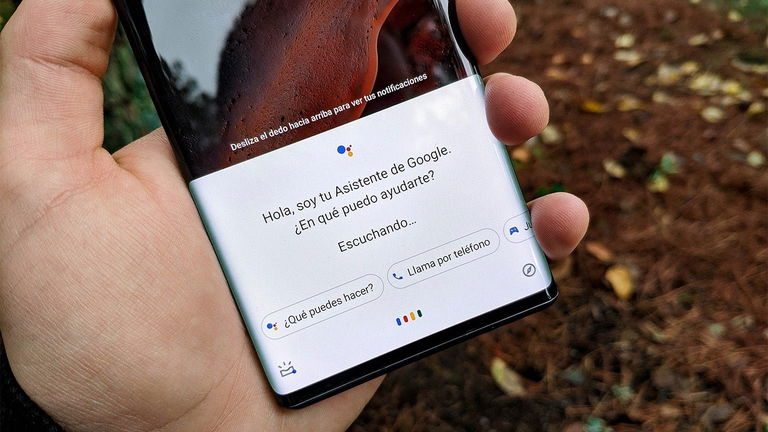
Los asistentes virtuales almacenan toda tu información para ofrecerte una mejor experiencia de uso. Ese es el lado positivo, en el negativo encontramos que estas plataformas saben más de ti de lo que puedas imaginar gracias a ese almacenamiento de datos. Por ello, para proteger tu seguridad y privacidad, vamos a ver cómo puedes borrar todo lo que le has dicho a Google Assistant, Alexa o Siri.
Además de preocuparte por tener un móvil Android 100% seguro, debes mantener la seguridad de tus datos en todos aquellos servicios digitales que usas, eliminando de forma periódica la información que almacenan. A continuación, descubre cómo puedes borrar todas tus comunicaciones con los asistentes virtuales Google Assistant, Alexa y Siri.
Cómo borrar todo lo que le has dicho a Google Assistant
Google Assistant, catalogado en 2018 como el asistente virtual más inteligente del mundo, te abre la puerta a un mundo de posibilidades con tan solo decir "Ok, Google". Tienes muchas opciones para abrir el asistente de Google, pero tan solo una de borrar todo lo que le has dicho desde que lo usas.
A continuación, podrás conocer paso a paso cómo eliminar toda la actividad que has realizado en Google Assistant, un proceso que te recomendamos hacer cada cierto tiempo no solo con el asistente, sino con toda la actividad de tu cuenta de Google. Puedes hacerlo tanto desde tus dispositivos Android como desde el ordenador.
- Entra en la página Mi Actividad de Google.
- En el menú lateral izquierdo, selecciona la opción "Eliminar actividad por".
- Pincha en "Desde siempre" y habilita la casilla del "Asistente" para eliminar toda la actividad de este servicio. Pincha en "Siguiente" y confirma que quieres eliminar toda la actividad de Google Assistant. Selecciona "Eliminar" y todo lo que le has dicho al asistente de Google quedará eliminado.
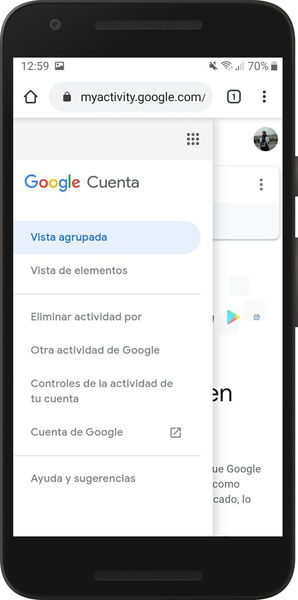
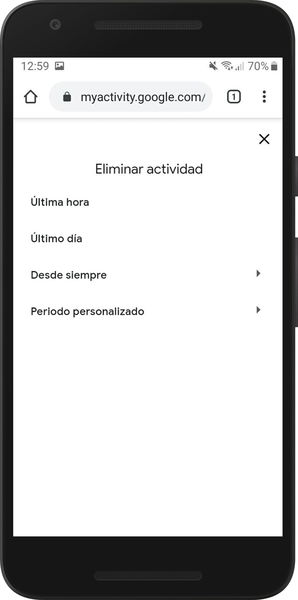
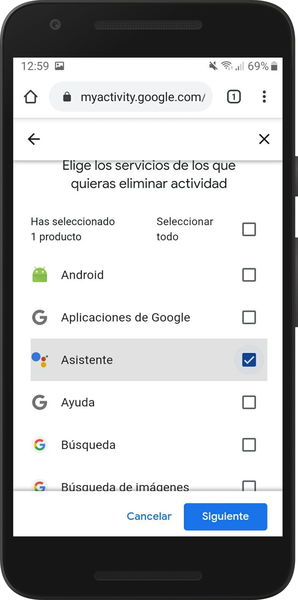
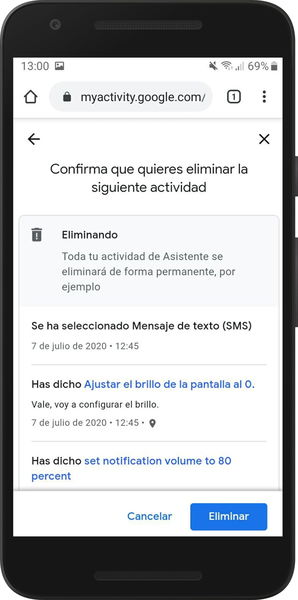




Cómo borrar todo lo que le has dicho a Alexa
Alexa es el asistente virtual de Amazon, una herramienta que puedes usar en numerosos dispositivos inteligentes. Contar con la ayuda de este asistente es muy positivo: puedes reservar mesa en un restaurante, reproducir música, encender la luz o conocer la información metereológica usando tu voz.
El asistente de Amazon también guarda los datos de transcripciones y grabaciones de voz de tu usuario, por lo que es recomendable eliminarlos cada cierto tiempo al igual que con Google Assistant. Para borrar todo lo que le has dicho a Alexa debes seguir estos pasos:
- Entra en la web de Amazon.
- En el menú de opciones "Mi cuenta", selecciona "Gestionar contenido y dispositivos".
- En la barra de opciones, pincha en "Configuración de privacidad".
- Pincha en el botón "Privacidad de Alexa".
- Selecciona "Eliminar tus grabaciones de voz".
Además, también puedes borrar todo lo que le has dicho a Alexa pidiéndoselo directamente al asistente. Con un simple "Alexa, elimina todo lo que te he dicho", Alexa cumplirá con su función y realizará la acción que le solicitas.

El Amazon Echo de 3ª generación es uno de los productos en los que puedes usar la ayuda de Alexa.
Cómo borrar todo lo que le has dicho a Siri
Por últimos, vamos a abordar cómo puedes borrar todo lo que le has dicho a Siri, el asistente virtual desarrollado por Apple que puedes abrir con tan solo un "Oye, Siri". Los datos de este asistente también son almacenados por la compañía, pero puedes borrarlos con el siguiente proceso desde un dispositivo iOS -iPhone, iPad o iPod Touch-.
- Entra en "Ajustes".
- Pincha en "Siri y Buscar".
- Selecciona "Historial de Siri y Dictado".
- Finalmente, pincha en "Eliminar el historial de Siri y Dictado".
El proceso es similar en el resto de dispositivos creados por Apple, como Apple Watch, Mac, HomePod y Apple TV. Aunque algunos pasos no sean exactamente igual, siempre debes buscar en Ajustes la función "Eliminar el historial de Siri y Dictado" para borrar todo lo que le has dicho a Siri.
Este artículo sugiere de forma objetiva e independiente productos y servicios que pueden ser de interés para los lectores. Cuando el usuario realiza una compra a través de los enlaces específicos que aparecen en esta noticia, Andro4all percibe una comisión. Únete al canal de chollos de Andro4all para enterarte de las mejores ofertas antes que nadie.